Outlook, Microsoft Office'in bir parçası olarak kişisel e-posta ve takvimle ücretsiz bağlanmanıza, düzenlemenize ve işlerinizi halletmenize olanak tanıyan popüler bir e-posta istemcisidir. Outlook'un e-posta hizmeti Gmail, Microsoft 365, Microsoft Exchange, Yahoo Mail ve daha fazlasıyla iyi çalışır. Ancak, farklı nedenlerle, istediğiniz Outlook'u kaldır Mac veya Windows PC'den.
Outlook'u bir Windows bilgisayarda kaldırmayı denediğinizde, onu doğrudan kaldırabileceğiniz belirli bir yazılım olmadığını görebilirsiniz. Aslında, Outlook'u Microsoft Office'ten kaldırarak kolayca kaldırabilirsiniz. Bu gönderi, Windows 10/11/8/7 PC ve Mac'te Outlook'u kaldırmanız için size rehberlik edecektir.
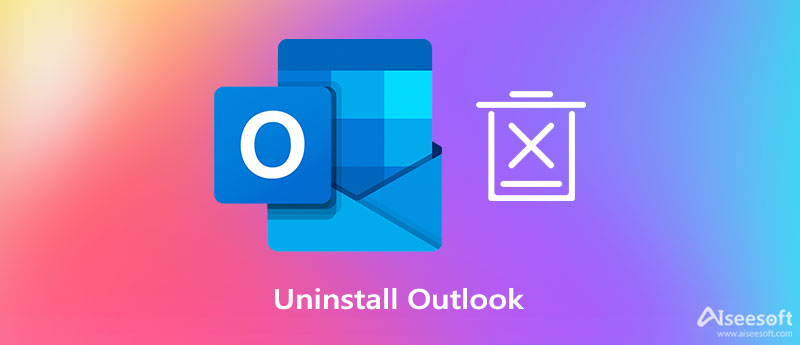
Microsoft Outlook ile etkinlikleri kolayca koordine edebilir, konferanslar oluşturabilir, takvimleri kullanabilir, toplantılar oluşturabilir ve daha fazlasını yapabilirsiniz. Ancak piyasada sunulan birçok benzer hizmet var. Bir Mac kullanıcısı olarak, artık Outlook'a ihtiyacınız yoksa, Mac'te Outlook'u kolaylıkla kaldırmak için aşağıdaki 2 yöntemi izleyebilirsiniz.
Burada, tüm özelliklere sahip bir Mac veri ve uygulamaları yönetme yazılımını şiddetle tavsiye ediyoruz. Mac Temizleyici Outlook'u ve kalanları Mac'inizden kaldırmanız için. Mac'teki her türlü uygulamayı hızla kaldırmak için bir kaldırıcı da dahil olmak üzere birçok kullanışlı araçla tasarlanmıştır.

154,940 Dosya İndir
Mac Cleaner - Mac'te Outlook'u kaldırın
%100 Güvenli. Reklamsız.



Eğer istersen Office'i Mac'ten kaldırın, bu yazılımı da kullanabilirsiniz.
Microsoft Outlook'tan çıkın ve arka planda çalışan tüm ilişkili uygulamaları sonlandırın. Daha sonra, aşağıdaki adımlara göre Outlook'u bir Mac'ten manuel olarak kaldırabilirsiniz.
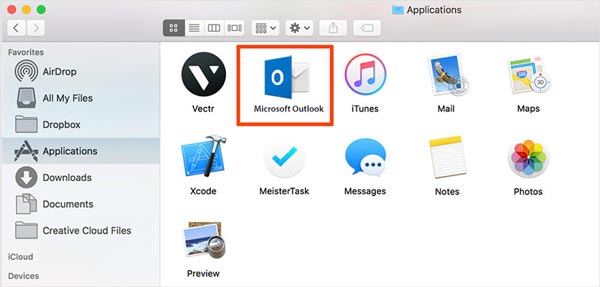
Outlook'u bulamıyorsanız Uygulama, Microsoft Office'i aramayı denemelisiniz. Outlook kaldırma işlemini onaylamak için kullanıcı hesabı parolanızı girmeniz istenecektir. Ayrıca, Çöp Kutusu'nu boşaltmalısınız.
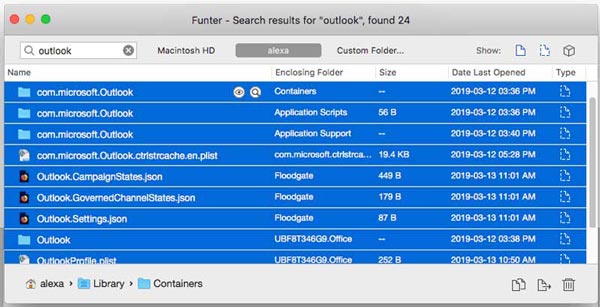
Windows 7/8/10, Windows XP veya en son Windows 11 kullanıyor olsanız da Outlook'u Windows PC'nizden kaldırmak için benzer adımlar atabilirsiniz. Artık bir PC'de Outlook'u kaldırmak için aşağıdaki kılavuzu görüntüleyebilirsiniz.
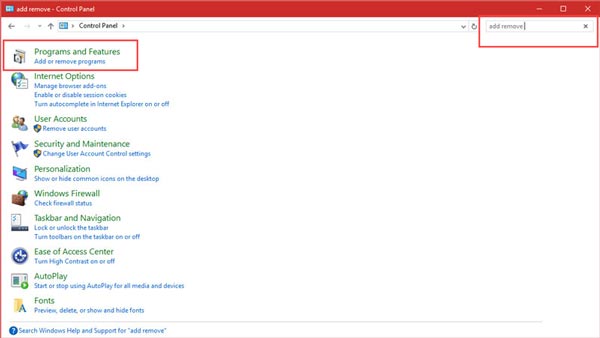
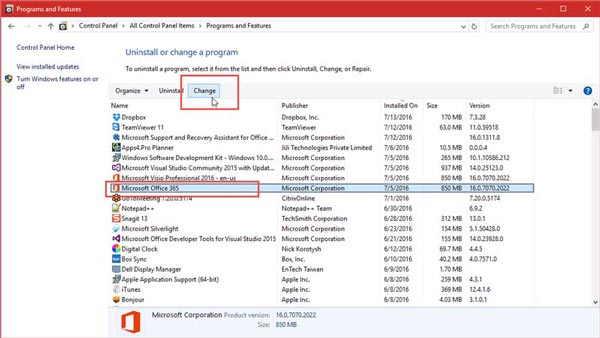
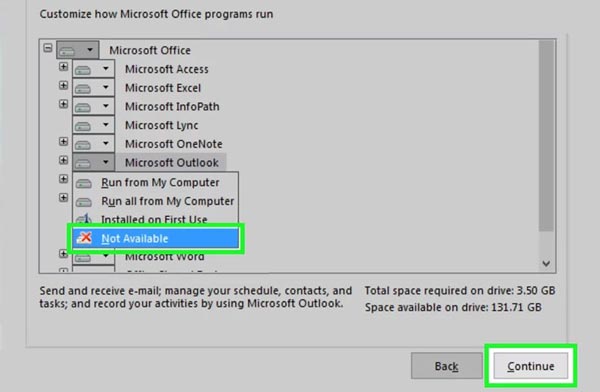
1. Outlook'u kaldırdıktan sonra tüm e-postalarımı kaybedecek miyim?
Hayır. Outlook'u kaldırmak e-postaları, kişileri ve takvim öğelerini silmez. Outlook, e-postaları bir sabit sürücüde saklama seçeneğine sahiptir. Onları kolayca geri alabilirsiniz.
2. Windows 10 PC'de Microsoft Outlook'u varsayılan e-posta uygulaması olarak nasıl devre dışı bırakılır?
Ayarlar'a girmek için Windows + I tuşlarına basın. Uygulamalar'ı seçin ve ardından sol bölmeden Varsayılan uygulamalar seçeneğine tıklayın. Artık Outlook'un e-postalar için varsayılan uygulama olarak E-posta altında göründüğünü görebilirsiniz. Sadece Outlook simgesine tıklayın ve devre dışı bırakın. Burada, açılır menüden istediğiniz gibi varsayılan uygulama olarak başka bir program seçebilirsiniz.
3. Outlook e-posta hesabımı kalıcı olarak nasıl silebilirim?
Bilgisayarınızda Outlook'u açın ve ekranın sol üst köşesindeki Dosya'yı tıklayın. Hesap Ayarlarına gidin ve Hesap Ayarları'nı seçin. Şimdi silmek istediğiniz e-posta hesabını bulmalı ve ardından Kaldır'ı seçmelisiniz. İşleminizi onaylayın ve bu Outlook e-posta hesabını kalıcı olarak silin. Bu yolu da kullanabilirsiniz iPhone'da Outlook e-posta hesabını silin.
Sonuç
Bu yazı esas olarak hakkında konuştu Outlook nasıl kaldırılır. İster Mac ister Windows PC kullanıyor olun, Microsoft Outlook'u ve tüm bileşenlerini bilgisayarınızdan kolaylıkla kaldırmak için yukarıdaki yöntemleri uygulayabilirsiniz.

Mac Cleaner, gereksiz dosyaları, dağınıklığı, büyük / eski dosyaları kaldırmak, yinelenen dosyaları silmek ve Mac performansınızı izlemek için profesyonel bir Mac yönetim aracıdır.
%100 Güvenli. Reklamsız.